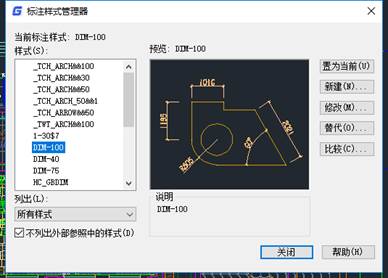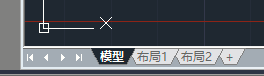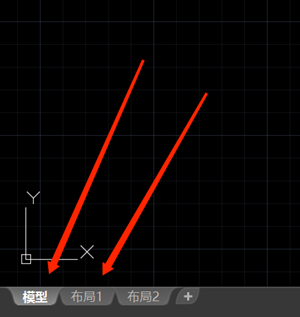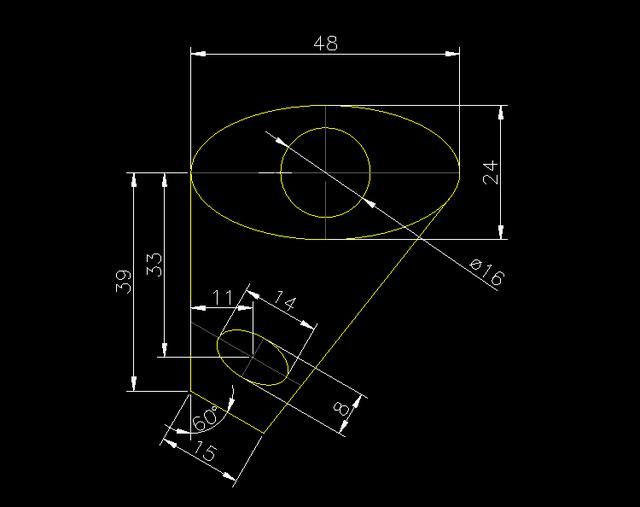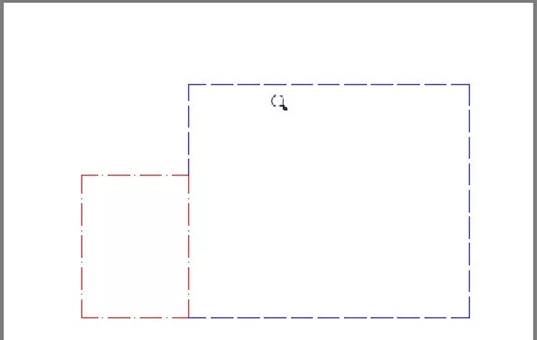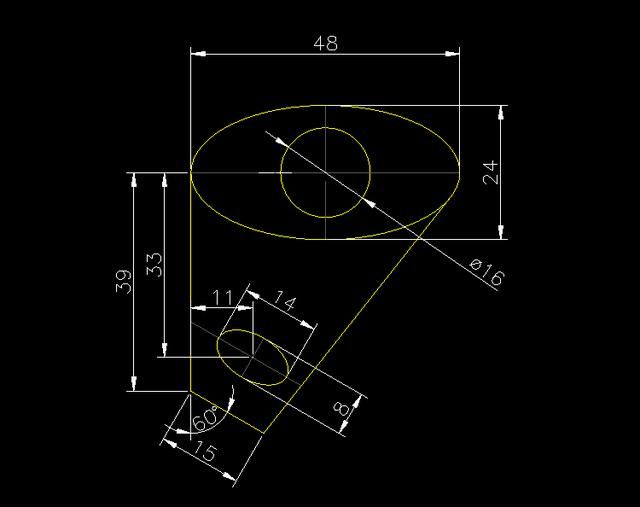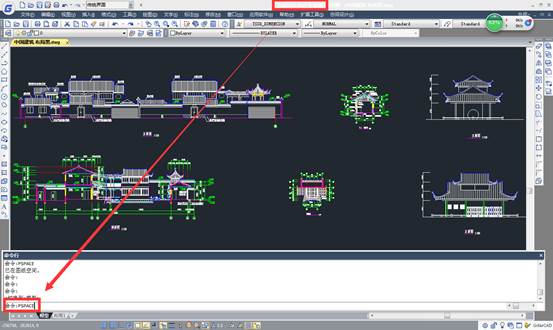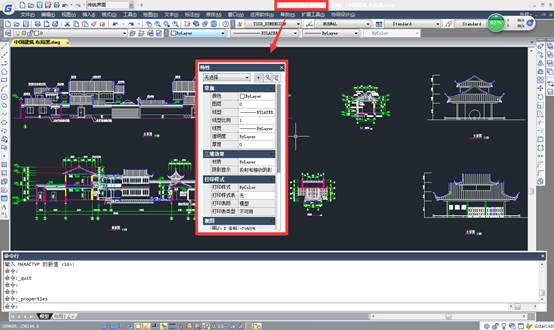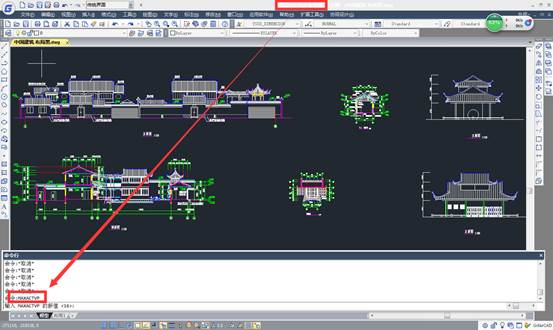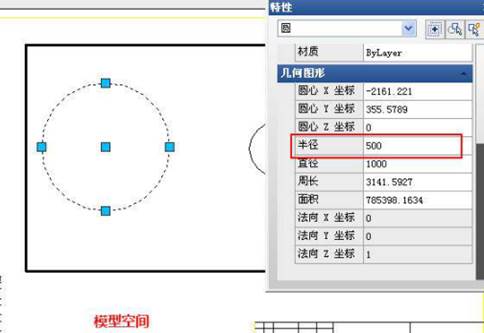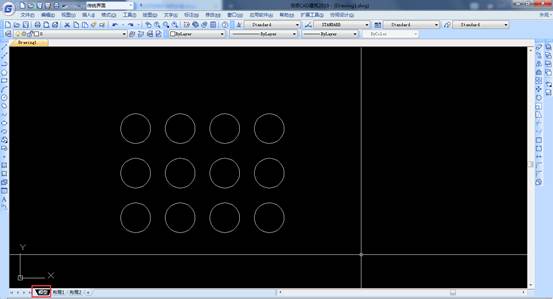CAD模型空间和图纸空间的制作部分有我给大家讲讲,下面就有详细的讲解步骤,大家可以跟我一起学习一下,这样可以深入了解浩辰
CAD模型空间和图纸空间的制作,一起来吧。
一、演示
因为有说明的swf文件格式无法显示,只能用gif文件格式,说明如下:
1。这是二个大小完全不同的图形,大的以1:50出图,小的以1:25出图
2。在图纸空间开二个视口
3。激活一个视口,不管它的视口比例,先标注尺寸
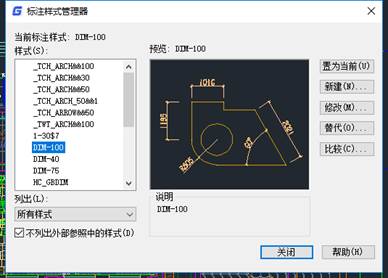
4。设置这个视口比例为1:25,把小的图形放在视口位置
5。因为刚才尺寸标注时不是1:25视口比例状态,所以要标注更新一下
6。同样到另一个视口,设置视口比例1:50,调整位置,更新尺寸标注
7。到这时,尺寸标注统一了,但线型比例不匹配
8。修改线型比例设置,全图完成
9。回到模型空间看一看,尺寸标注大小当然不一样。
注意上面第3,为什么“不管它的视口比例,先标注尺寸”,先设置好视口比例再标注就不需要下面一个标注更新步骤了,但是,实际工程图纸要复杂得多,标注尺寸时不能光平移,也要屏幕缩放。所以干脆不管它,标了再说,最后更新一下非常方便地做到一致
二、图纸空间的作用
至此,我们可以来谈谈图纸空间的优势,用它到底有什么好处。
1。可以方便地解决一张图上有多个比例的问题
一张图上有多个比例,模型空间出图完全能解决,但相对来说,用图纸空间更方便,更直观。通过上面的演示,我们对此已经比较清楚了。
2。便于打印出图
由模型空间出图,就是靠打印时用打印比例达到图纸比例。由于图纸比例各异,打印时就必须要知道打印比例。这对于由非绘图人员打印图纸的管理方式就甚感麻烦。用图纸空间后,从图纸空间打印总归是1:1,显然对打印人员来说解决了大问题。R14后增加了线宽功能,如果使用者应用这一功能而不再用颜色表示线宽的话,打印时就更加简单。
3。一图变多图
也就是画一张图,可以输出多张图来。一般以下二种情况用得比较多:
(1)3D图。一张三维的图画完了,如果需要平面图、立面图或从各个角度观察的立体图,用模型空间就必须改变一次UCS坐标打印一次,而用图纸空间,可以预先以不同的UCS坐标“打印”到图纸空间,打印出图时直接打印图纸空间即可。
(2)由一张总图分出几张分图
补充
刚才懒虫编辑提醒我,“不管它的视口比例,先标注尺寸”有一点比较麻烦,即这样把握不好尺寸标注与其它对象之间的位置关系。他建议:为了解决标注时平移、缩放的问题,可以先锁定viewport的显示范围。做法是:选择viewport,打开properties窗口,将 “Display locked” 选为 “Yes”。
我再想个办法,大家可以试试。尺寸标注本来就不可能一次标齐的,漏标或修改总免不了,那么,用上述方法标了几个后,干脆到模型空间去标(我是喜欢边画图边标尺寸的,在一个空间完成可以不用来回切换)。注意,这样标尺寸值是看不出的,因为DIMSCALE=0,但这不要紧,可以用格式刷来刷一下。
4。便于制作文本式图册
所谓文本式图册是这样一个东西,在建筑行业,方案设计完成后,设计单位要提供给业主一本制作精美的包含方案说明、效果图、设计及项目管理名单和主要的方案图。一般以A3幅面为多。相对而言,这种文本式图册更强调美观,一般都要由专门的文本制作单位去做。
这样,当图纸有非A3幅面时就要进行缩放,如果用模型空间出图,也即图框也在模型空间,这样一缩放,打印出来图框有大有小,破坏了它的美观性和统一性。
而如果用图纸空间出图,我们完全可以把A3图框插入图纸空间,让图形在图框内缩放,打印出来的图框一致,统一性非常好。
5。便于图形文件与图纸之间的条理性
很多人喜欢把几张图纸放在一个图形文件内,图形文件与图纸之间缺乏对应性,找个图纸麻烦得不得了。条理性很差,不便于管理。但这样做有他们的道理,因为图纸之间有关联性,放在一起便于参考便于相互利用。
现在用图纸空间出图了,回到前面的贴图,上面有“布局1”、“布局2”,使用者可以增加“布局3”、“布局n”,我们可以好好地利用这个“选项卡”,在模型空间可以有若干图纸,但我们可以将它们分在不同的布局上,这个选项卡可以更名,直接取图纸名或图纸编号,让人一目了然。
6。可以设置不同的打印方式
看过上面对布局的理解,我们就知道,布局包含页面信息和打印信息。很多单位都有这么一个习惯,A3、A4的图用打印机打印,大于A3的用绘图仪打印。如果像第5点提到的一个文件内含多个图纸,而这些图纸又大大小小,打印时就得一个一个设置,一会儿换打印机,一会儿又换绘图仪,够手忙脚乱的。
高版本的布局里,可以设置好页面,设置好打印机。这样,打印时轻松自如。
三、值得注意的几个问题
1。图纸空间操作简单,概念性强,容易搞错
从上面的叙述看,图纸空间的概念有点搞,但如果概念清楚了,操作起来其实非常容易。比如尺寸标注,那要比在模型空间出图方便得多。但是,操作容易的概念性又强的功能,往往最容易搞错。比如,在图纸空间激活视口后,用Zoom一操作,视口比例就变了。如果打印前没把它恢复过来。图纸比例显然一塌糊涂。
2。不要用了图纸空间就放心大胆1:1绘图
有的人所以用图纸空间,就是看好1:1绘图,不用再去人为缩放图形了。但是,图纸空间并没有彻底解决1:1绘图问题,它只不过把模型空间的对象“打印”到图纸空间。那么,文字、符号性图形照样仍要按图纸比例缩放,“假想画法”照样要做。相反,更要注意的是,不同比例的图形,其上面的文字、符号要不同。过去用模型空间出图,不同比例的图形的标题,如 **平面图、A-A 、B-B ,明显就不能一样大小。
3。不宜同一处图形出不同比例的视图
因为图形中往往有文字有符号,而同类的文字符号在一张图上应尽量保持统一大小,这一点实际上上面第2条已经说明,这里强调的原因是,有的CAD书上介绍图纸空间概念时,往往就说什么“可以在一张图上画不同比例”,完后举个例子,把同一个图形分二个视口,以示可以按不同比例出图。这种做法容易误导读者,请大家注意这一点。
4。视口线要隐藏
视口线大家都熟悉,只要开视口,就有这个视口框线。缺省的视口线是个矩形,高版本可以用多边形,目的是避免不需要显示的图形被显示在视口内。视口线还有交叉、重迭。视口线是辅助线,我们打印时不需要打印出它,那么,我们就要把它隐藏起来。方法是把视口线设到某图层(如:VIEW),然后把该图层关闭。
5。不希望在同一视口显示的图形要远离
视口只不过是在图纸空间上开了一个口子,之所以它显示图形的一部分,是因为我们把要显示的图形对准了口子,其它图形被口子外围挡住了。所以,图形之间要保持一定的距离。
6。需要由总图分出多张分图的对象要合理使用图层
从上面的演示可以看出,能够由一张总图按各取所需分成几张分图,靠的是图层管理的功能(R14可能没有这个功能),因此,在画这种图时要提早规划好,什么对象放置什么图层要搞清楚。
7。文字不要随便放在图纸空间
我们对CAD的文字功能不够满意的,因为它的字高要根据图纸比例来定,很不直观。现在,图纸空间以1:1打印了,写在图纸空间的文字就可以不考虑图纸比例,3mm高的字就输入3mm字高。但是,千万不要随意这样做。因为图纸空间与模型空间是二个平行不关联的作图空间,稍一移动,写在图纸空间的文字与模型空间的对象就要错位。
8。留意尺寸标注的新功能
2002后,因为增加了DIMASSOC系统变量,当DIMASSOC=2,即使在图纸空间标注尺寸,它与模型空间的被标注对象能够关联,也即无论怎么移动,它会紧紧咬死不放。但是,我们要注意到,它毕竟在图纸空间,回到模型空间就看不到标注的尺寸了,这不便于尺寸标注与其它对象之间的位置确认。
以上就是CAD模型空间和图纸空间的使用方式,可以有很大的作用,大家好好的阅读上面的使用方法,能够让你对CAD模型空间和图纸空间有很深的了解,希望能够帮到你们,让你们更好的使用。